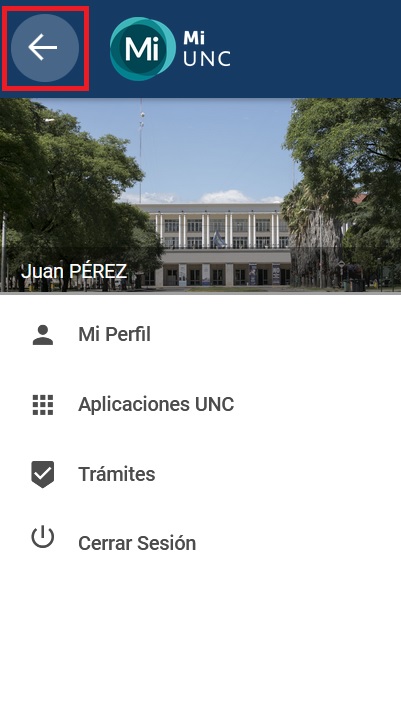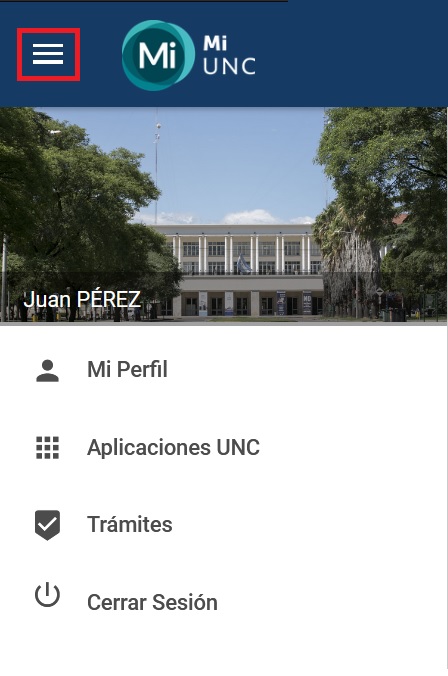MiUNC¶
MiUNC te permite gestionar la información general de tu perfil, ingresar y/o habilitar las aplicaciones y sistemas UNC, como Guaraní, GDE, Correo UNC y demás servicios que ofrece la UNC.
Para acceder deberá ingresar al siguiente link MiUNC y loguearse con el Id UNC y contraseña creados.
Al ingresar se visualiza la siguiente pantalla, mediante la cual se puede acceder a los servicios disponibles a través de los accesos directos o mediante el menú principal.
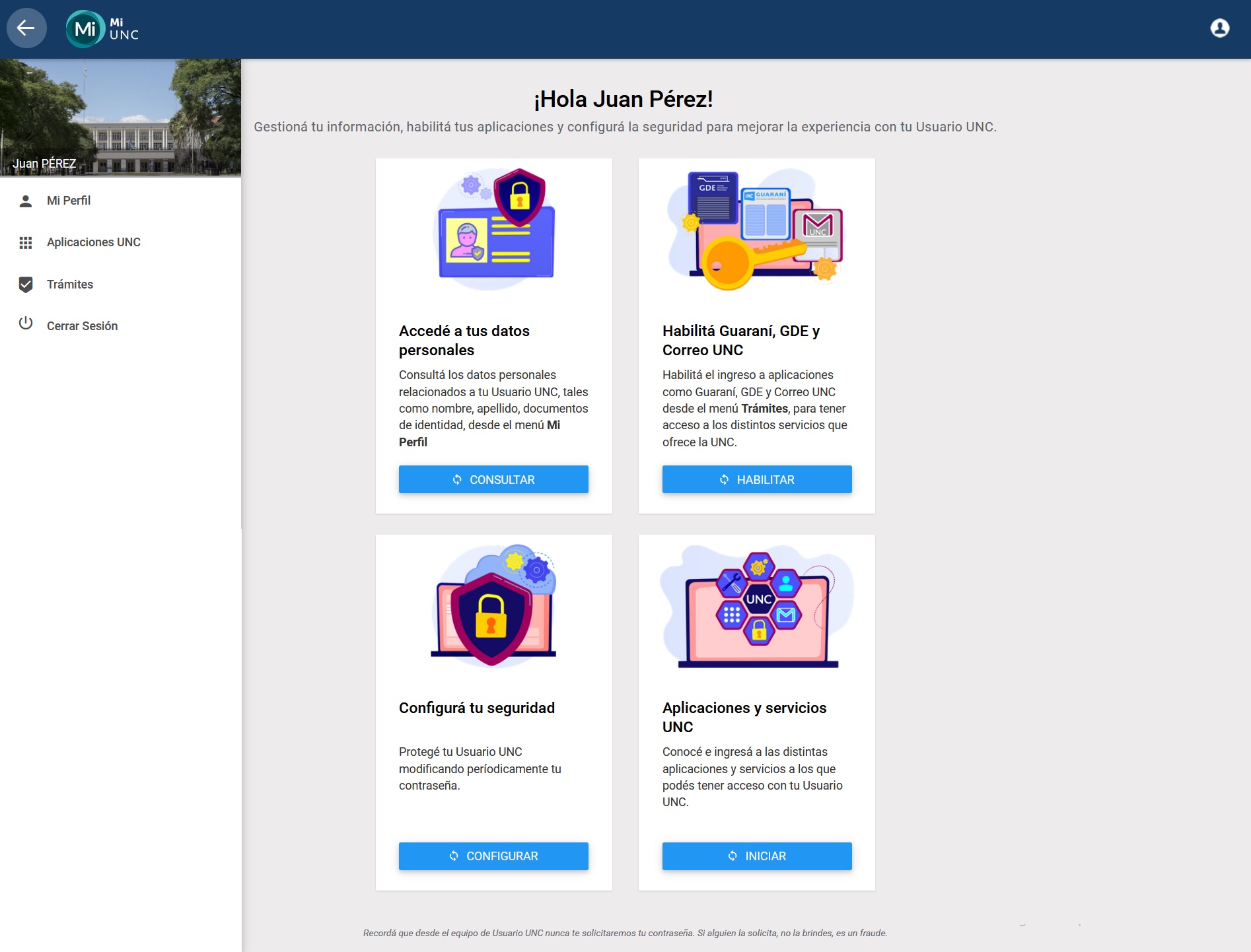
Mi perfil¶
Para gestionar la información de mi perfil se accede de las siguientes maneras:
Presionando la opción “Mi Perfil” desde el menú principal.
Haciendo click sobre el acceso directo “Accedé a tus datos personales” ubicado en la pantalla de inicio del sistema, presionando el botón “CONSULTAR”, como aparece en la siguiente imagen.
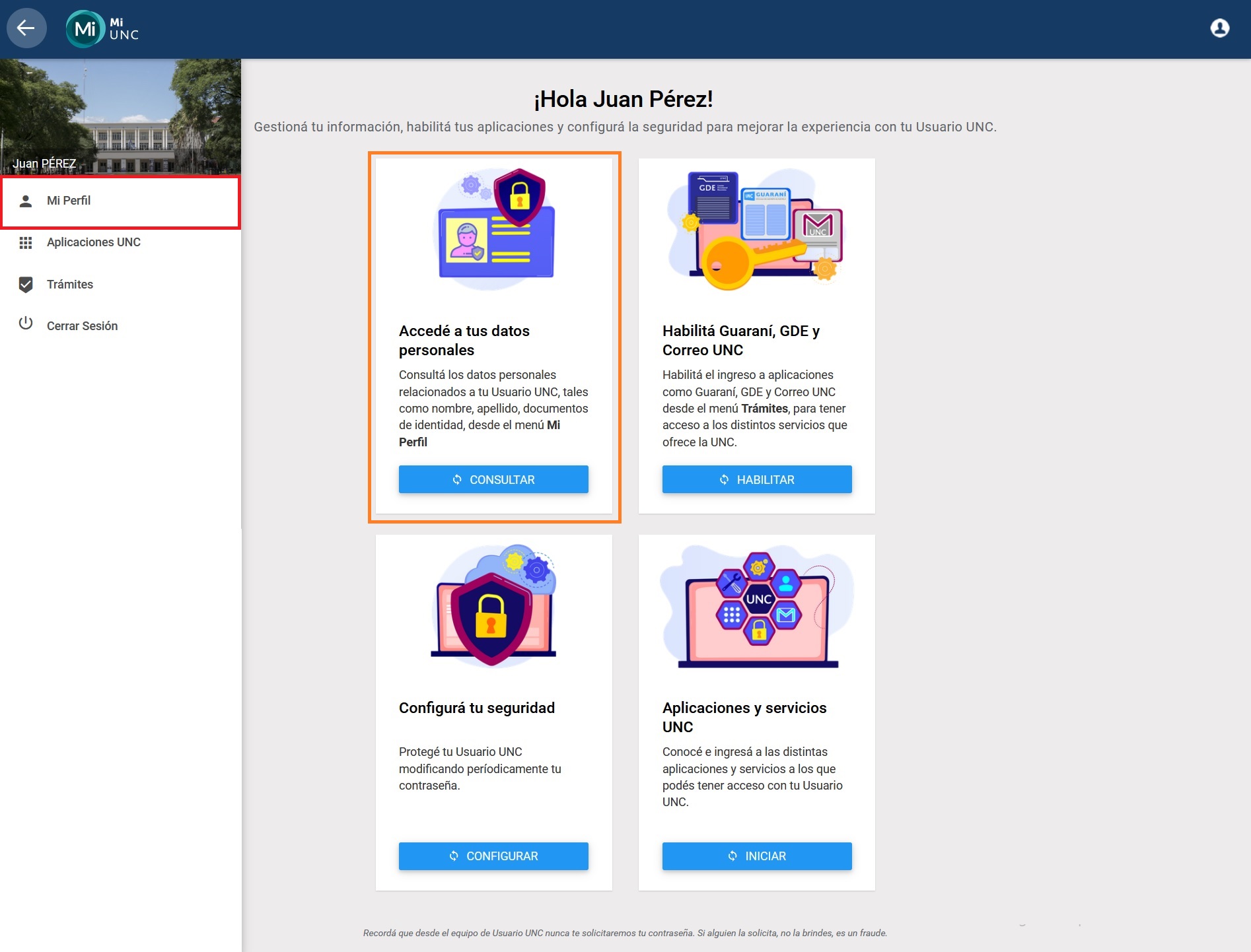
Desde esta sección mi perfil podrás gestionar tu información y seguridad, las cuales explicaremos a continuación.
Información general
Dependencias vinculadas
Configuración
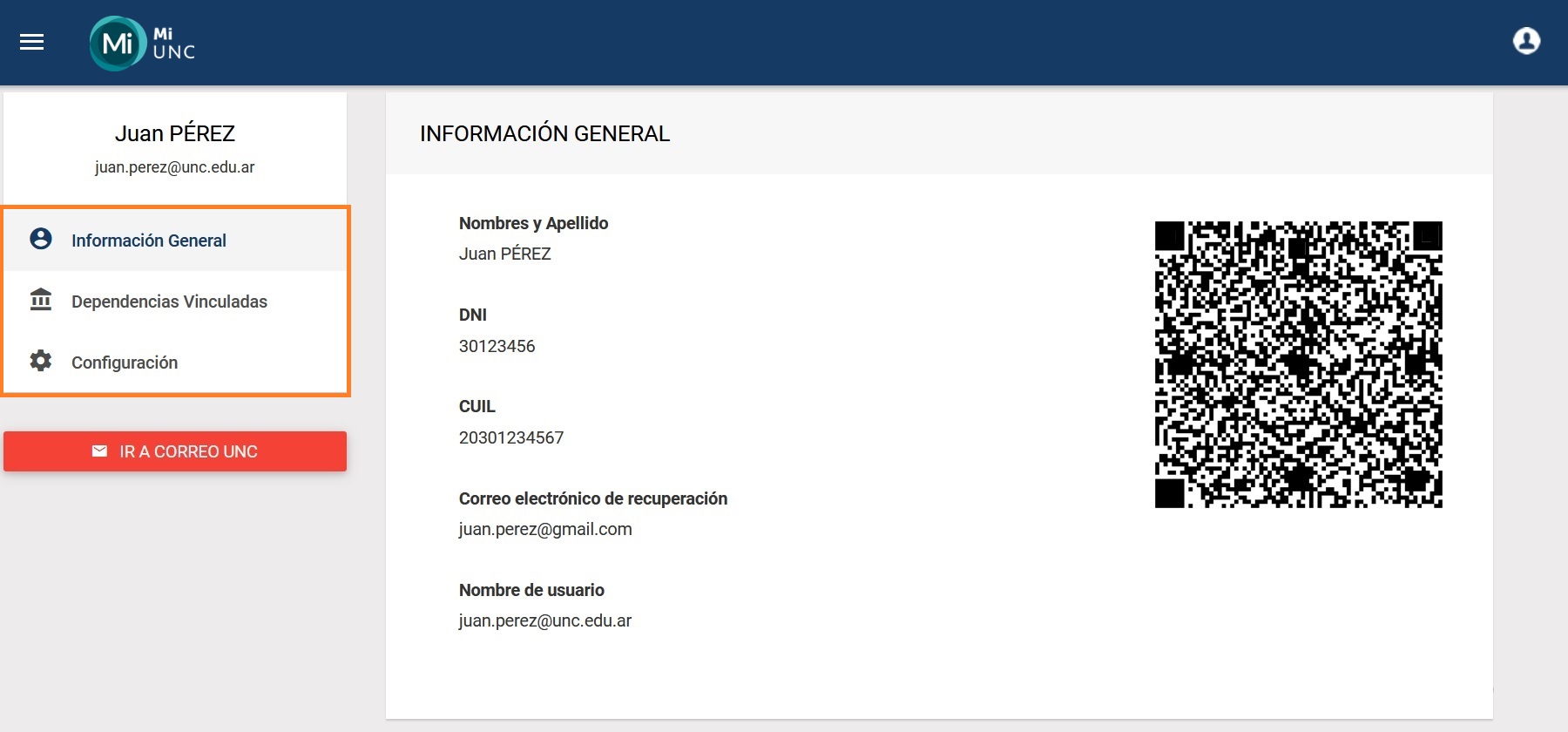
Información general¶
En información general te mostraremos tus datos personales como:
Nombre y Apellido.
Documento de Identidad.
CUIL.
Correo electrónico de recuperación (Correo principal).
Nombre de usuario.
Código QR.
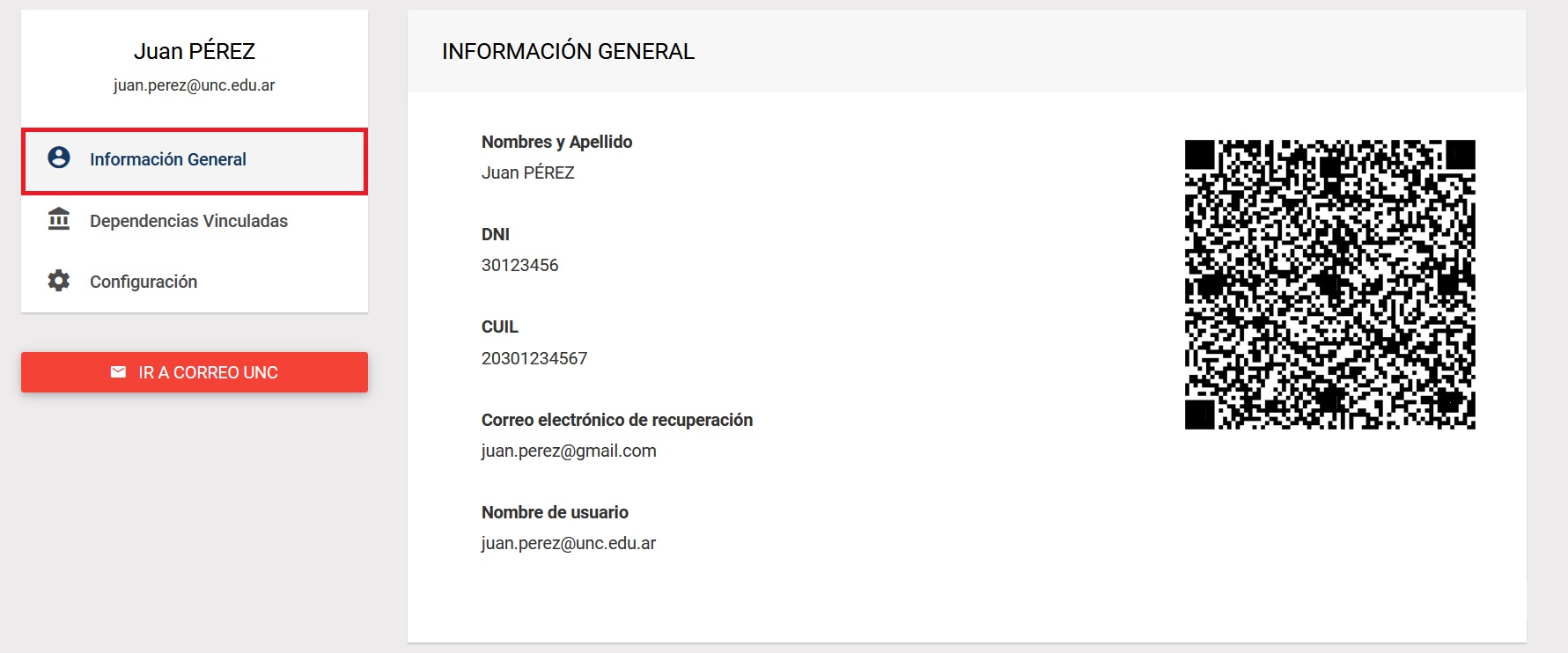
Dependencias vinculadas¶
En dependencias vinculadas podrás visualizar la lista de dependencias o unidades organizativas a las que se ha vinculado tu Id UNC.
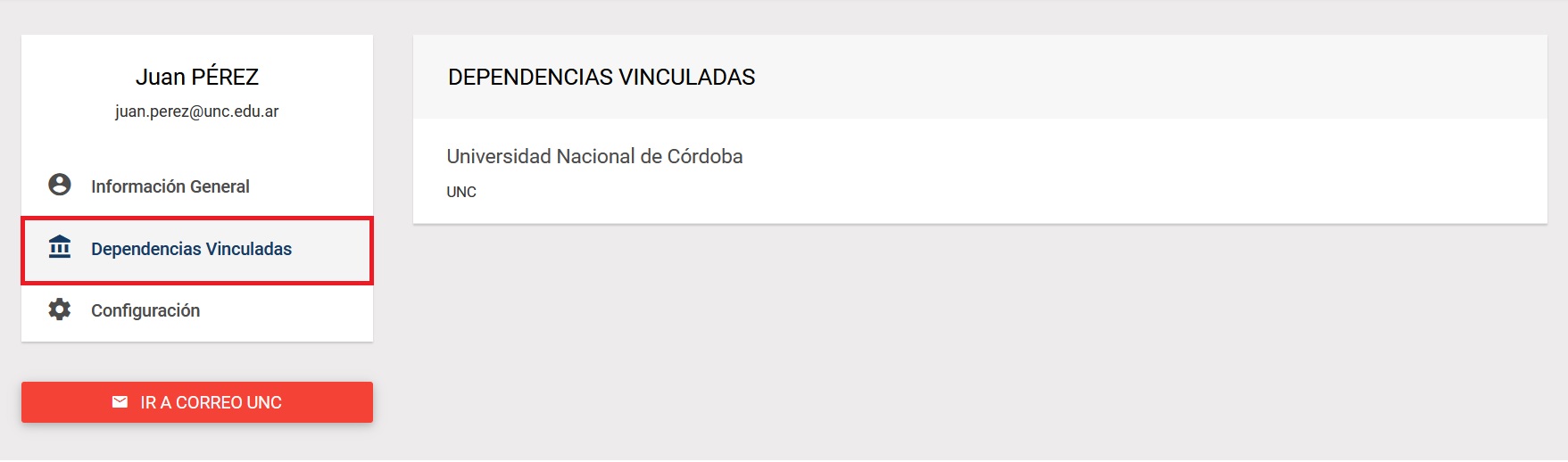
Nota
En caso de que alguna de estas vinculaciones no sean las correctas, o sea necesario añadir alguna, comunicate con el administrador de la dependencia.
Configuración¶
A esta sección se accede de las siguientes maneras:
Presionando la opción “Mi Perfil” > Configuración.
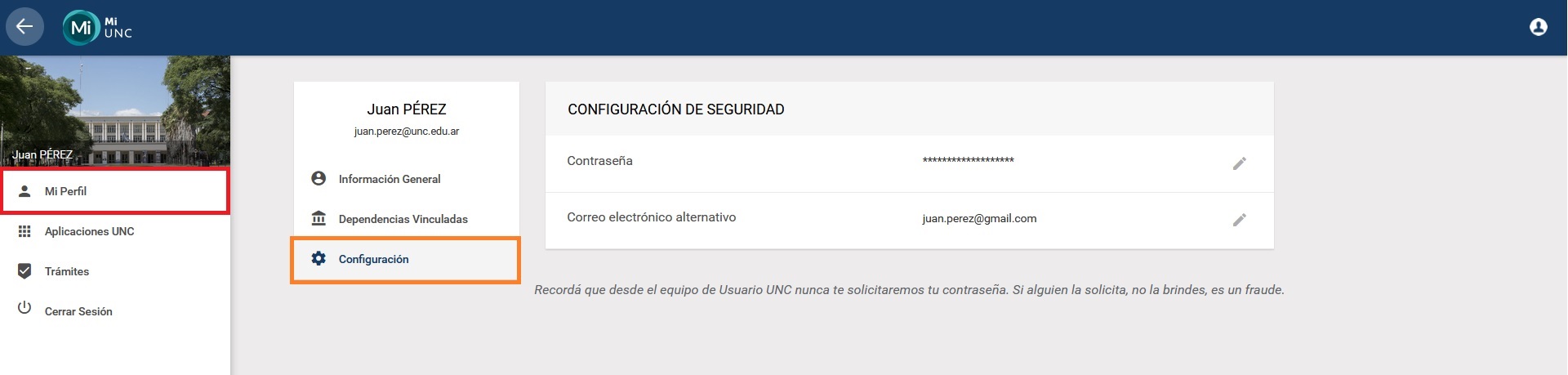
También se puede acceder haciendo click sobre el acceso directo “Configura tu seguridad” ubicado en la pantalla de inicio del sistema, presionando el botón “CONFIGURAR”, como aparece en la siguiente imagen.
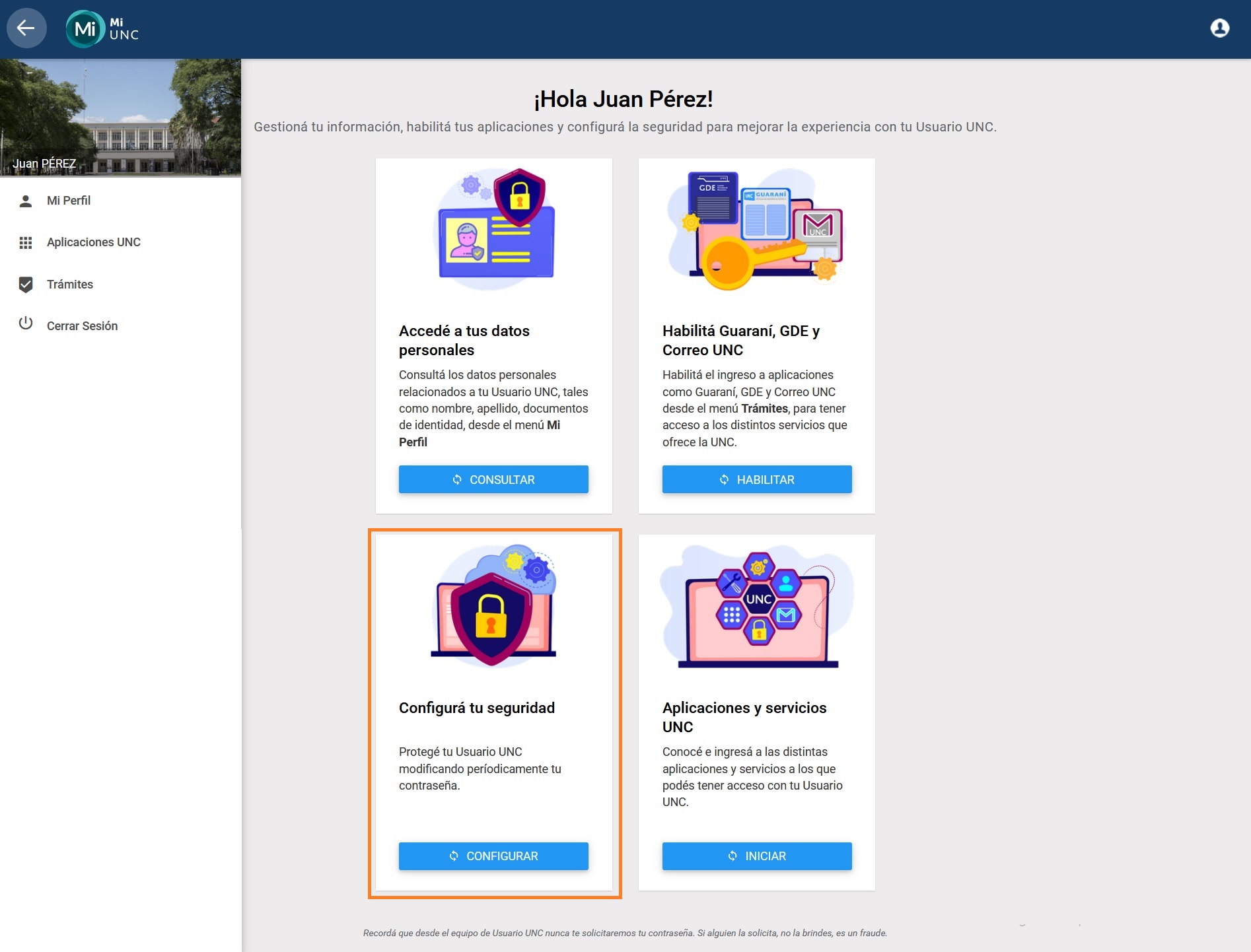
Desde esta opción, se puede:
Cambiar contraseña
Correo electrónico alternativo
Cambiar contraseña¶
En esta sección podrás cambiar tu contraseña. Para realizar el cambio, hacé click en el icono de <<lápiz>> como se ve en la imagen.

A continuación ingresá tu contraseña actual, y tu nueva contraseña, siguiendo las reglas para tal fin.
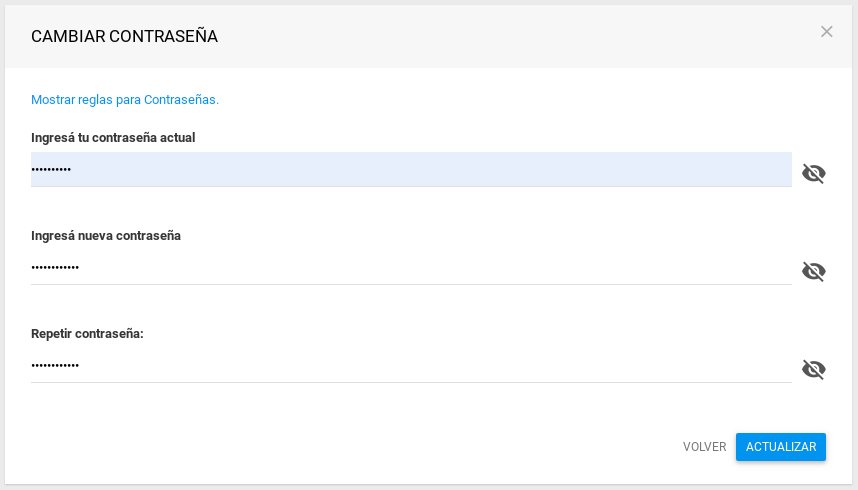

Para confirmar la operación debes presionar el botón “ACTUALIZAR” de esta manera tu contraseña será actualizada como muestra la siguiente imagen.
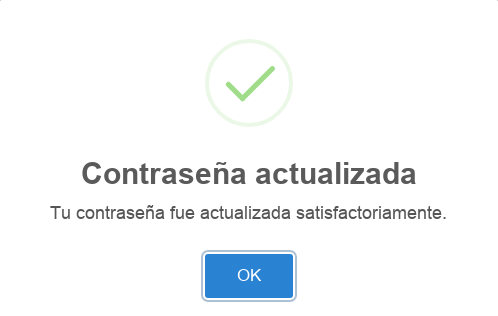
Cambiar correo electrónico de recuperación¶
Utilizaremos esta dirección de correo electrónico alternativo para recuperar tu contraseña o para ponernos en contacto contigo si hay algún inconveniente en tu cuenta UNC.
En la sección podrás visualizar y cambiar el correo electrónico de recuperación. Para realizar el cambio, hacé click en el icono de <<lápiz>> como se ve en la imagen.
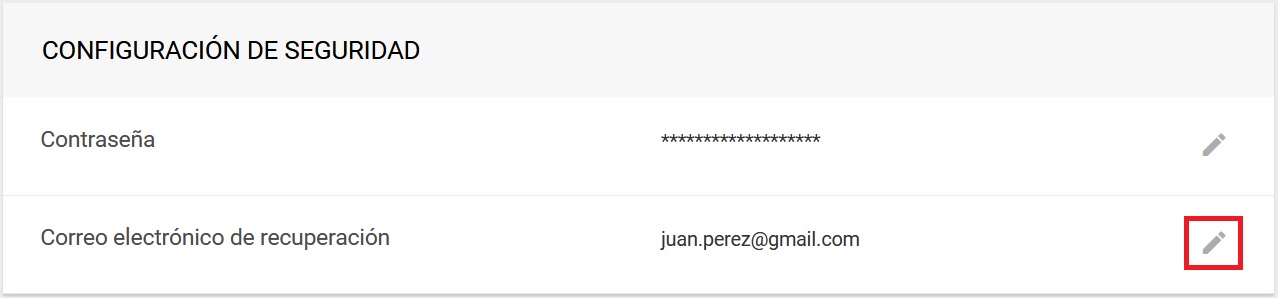
Luego completar tu nuevo correo electrónico de recuperación y tu contraseña en el campo correspondiente.
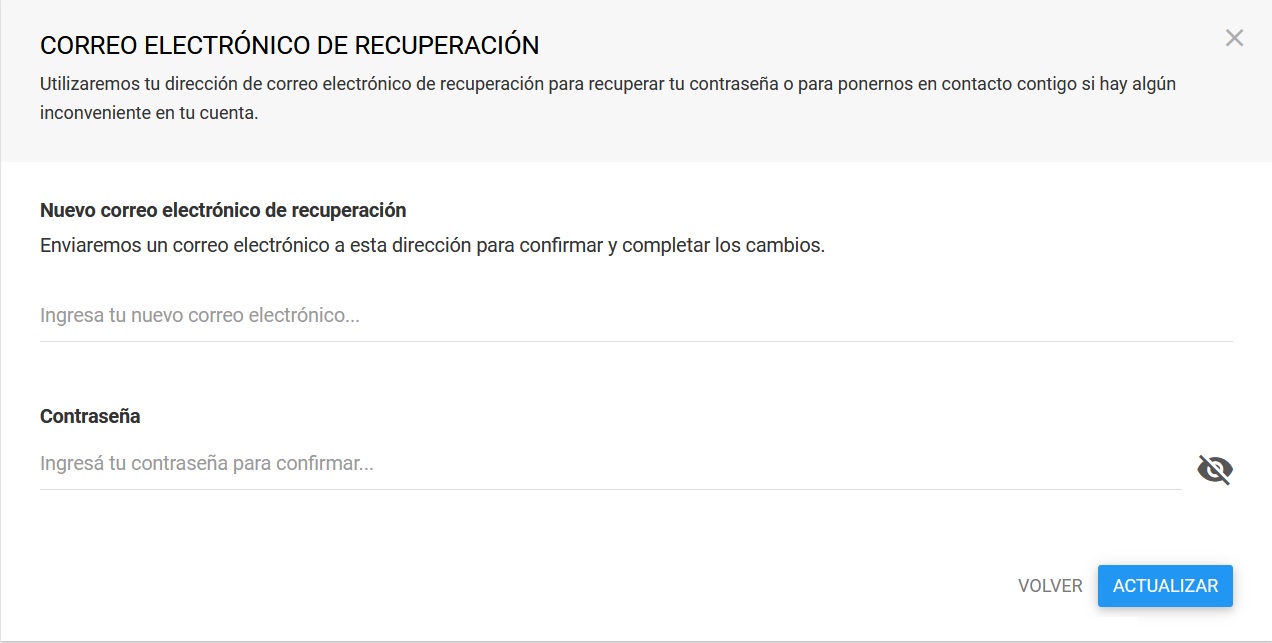
Para finalizar click en Actualizar.
A continuación, enviaremos un correo electrónico a esta dirección para confirmar y completar los cambios.
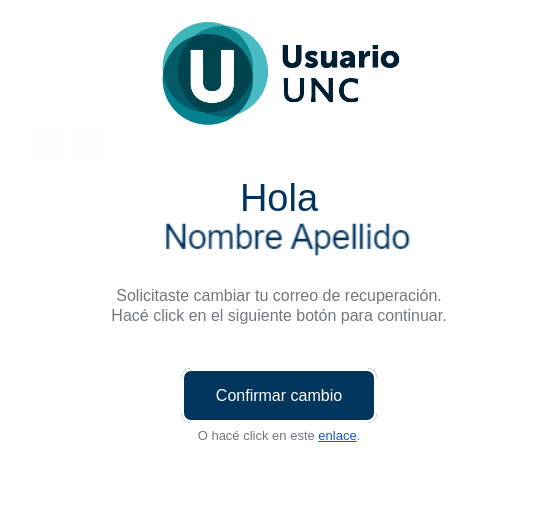
Aplicaciones UNC¶
Para gestionar las aplicaciones UNC se accede de las siguientes maneras:
Presionando la opción “Aplicaciones UNC” desde el menú de selección.
Haciendo click sobre el acceso directo “Aplicaciones y servicios UNC” ubicado en la pantalla de inicio del sistema, presionando el botón “INICIAR”, como aparece en la siguiente imagen.
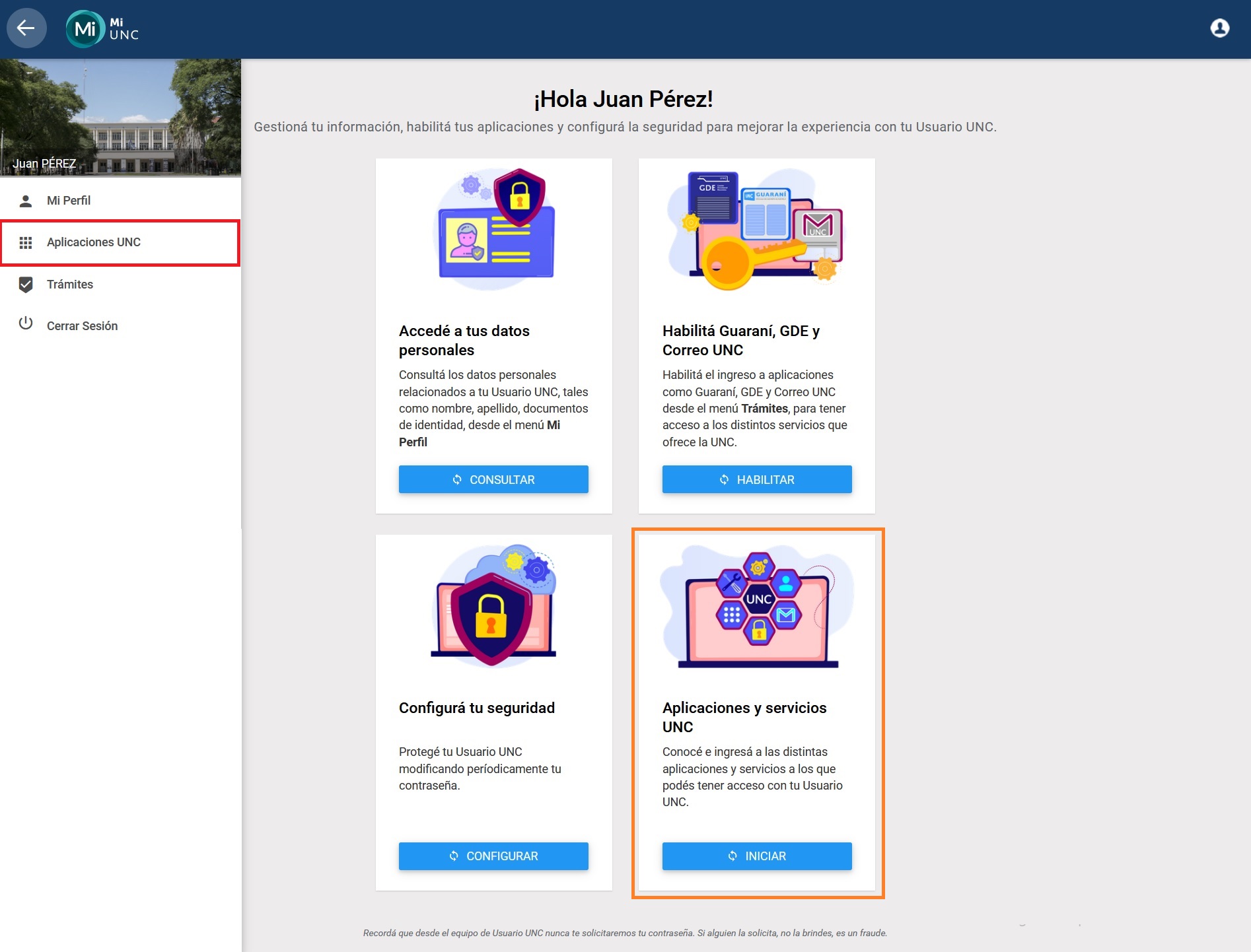
Una vez ingresado, podrás ver un listado de todas las aplicaciones que puedes acceder con tu Id UNC presionando sobre el acceso directo de la aplicación deseada.
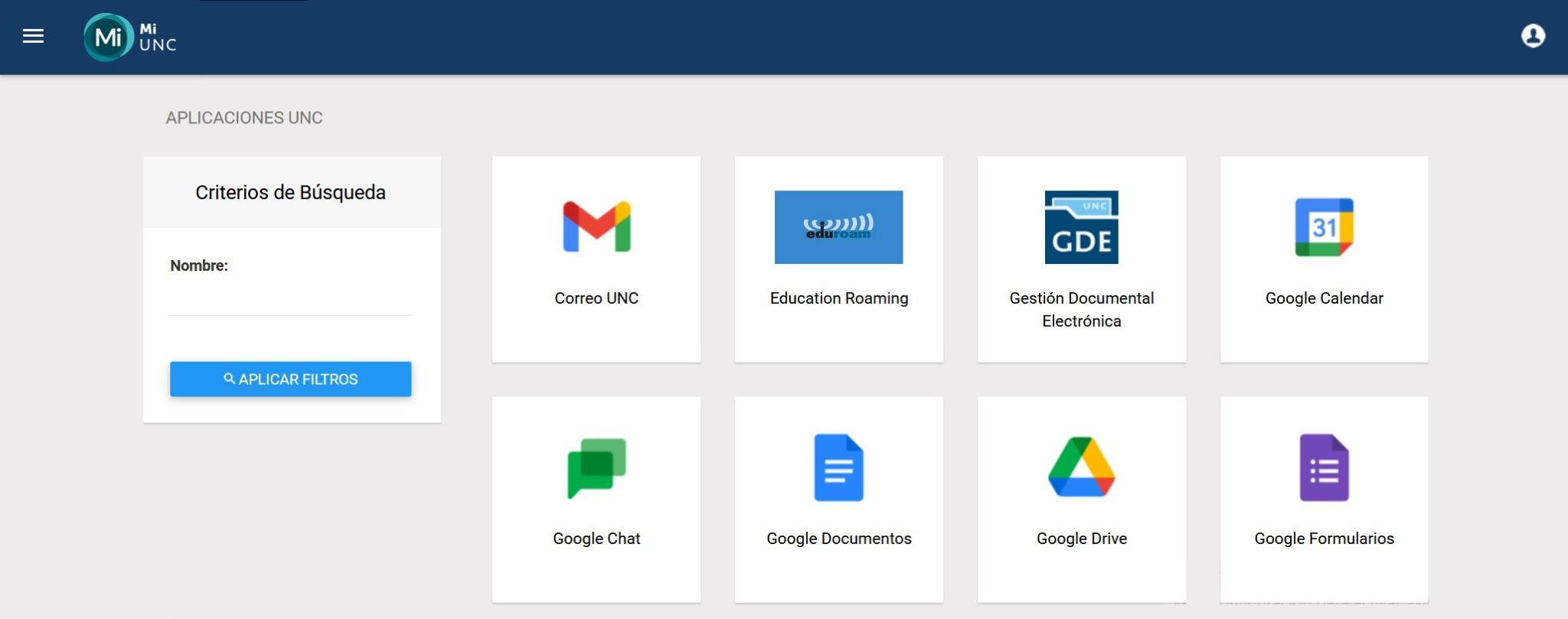
Trámites¶
Para gestionar los trámites se accede de las siguientes maneras:
Presionando la opción “Trámites” desde el menú principal.
Desde “Habilita Guaraní, GDE y Correo UNC” ubicado en la pantalla de inicio del sistema, presionando el botón “HABILITAR”, como aparece en la siguiente imagen.
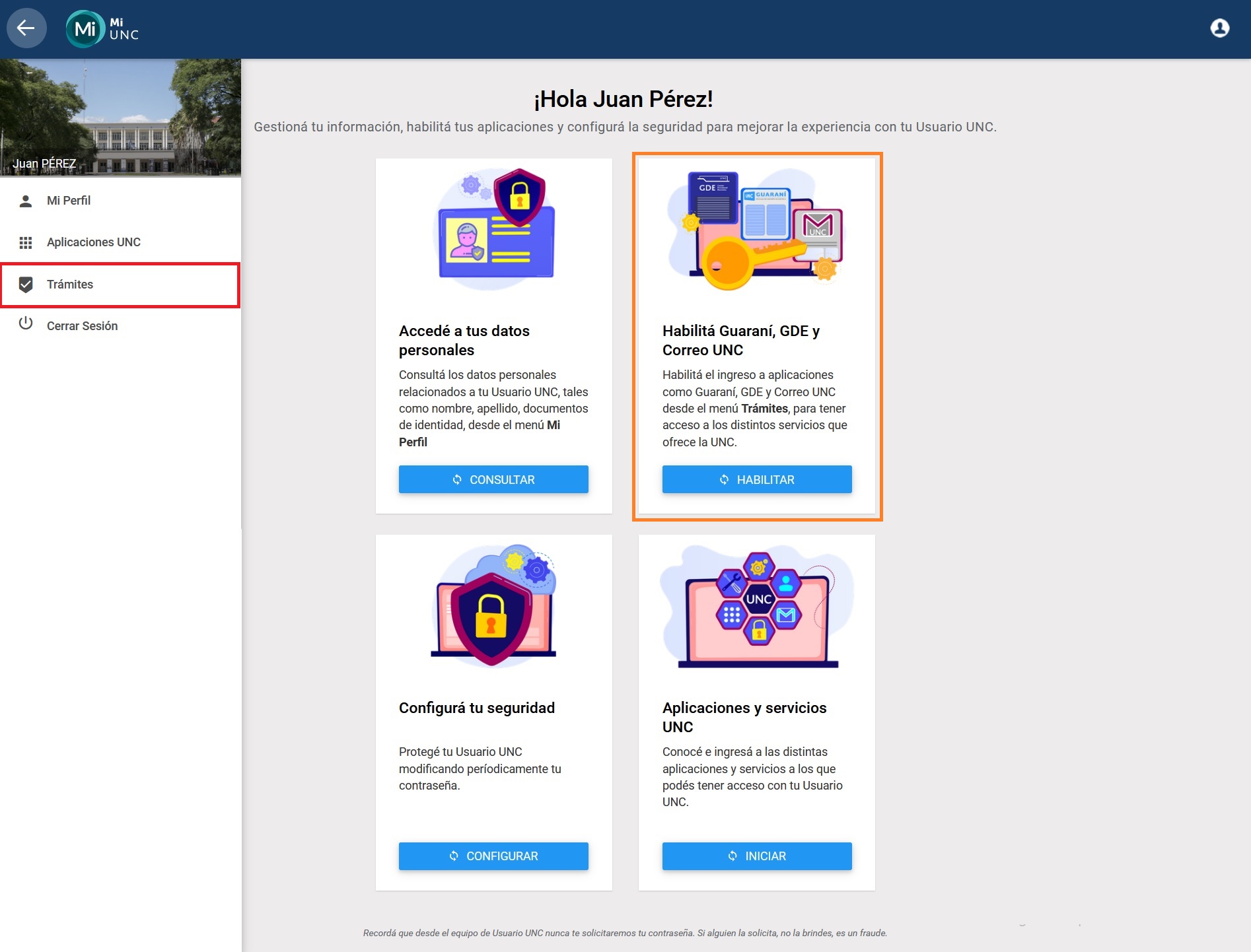
Una vez ingresado podrás visualizar :
APLICACIONES DISPONIBLES: en las cuales tu Id UNC puede solicitar la habilitación, para ello deberás hacer click en el botón “Habilitar”.
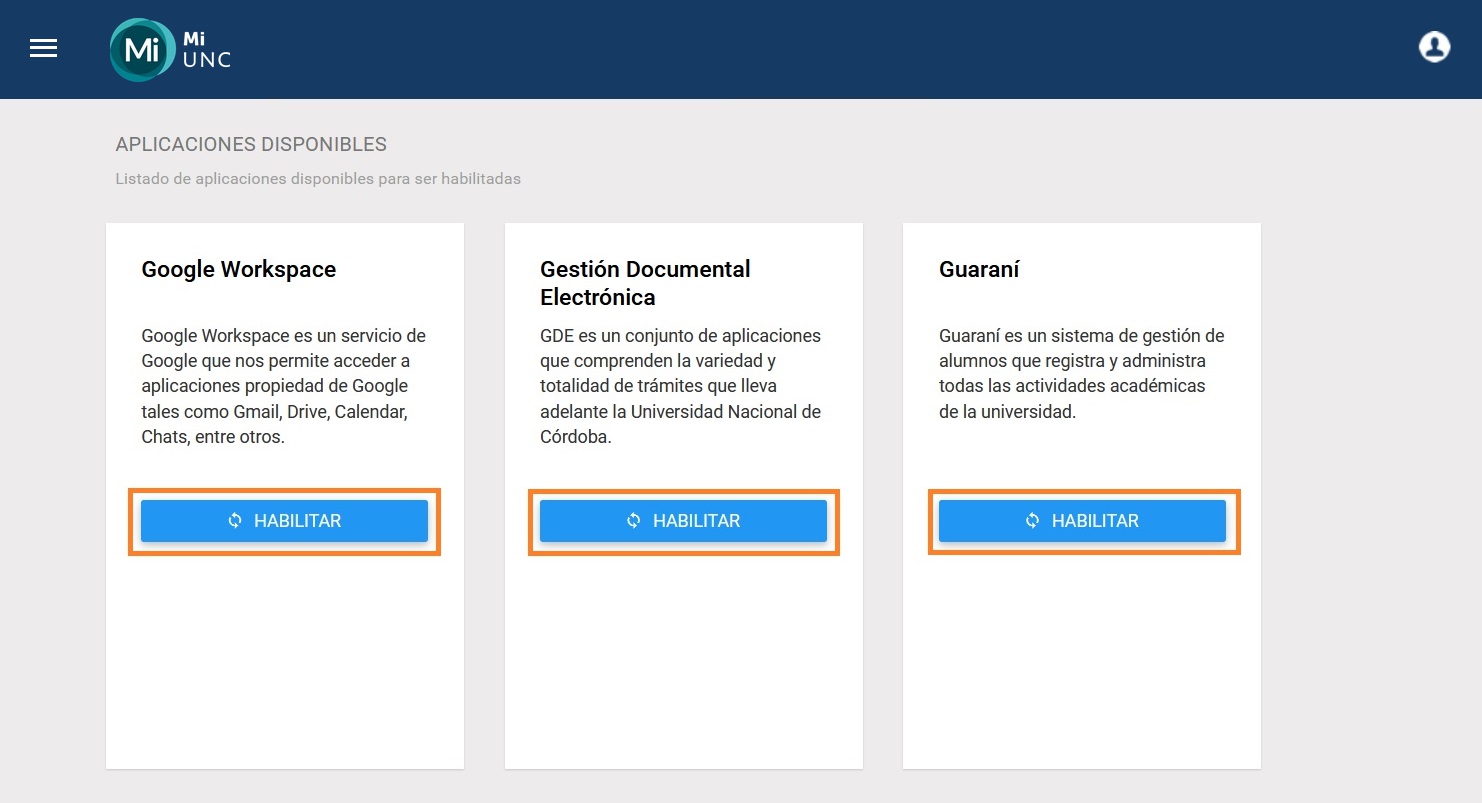
APLICACIONES HABILITADAS: allí encontrarás la lista de sistemas ya habilitados y haciendo click sobre el botón “IR A LA APLICACIÓN”, podrás acceder al sistema seleccionado, usando las credenciales de tu Id UNC.
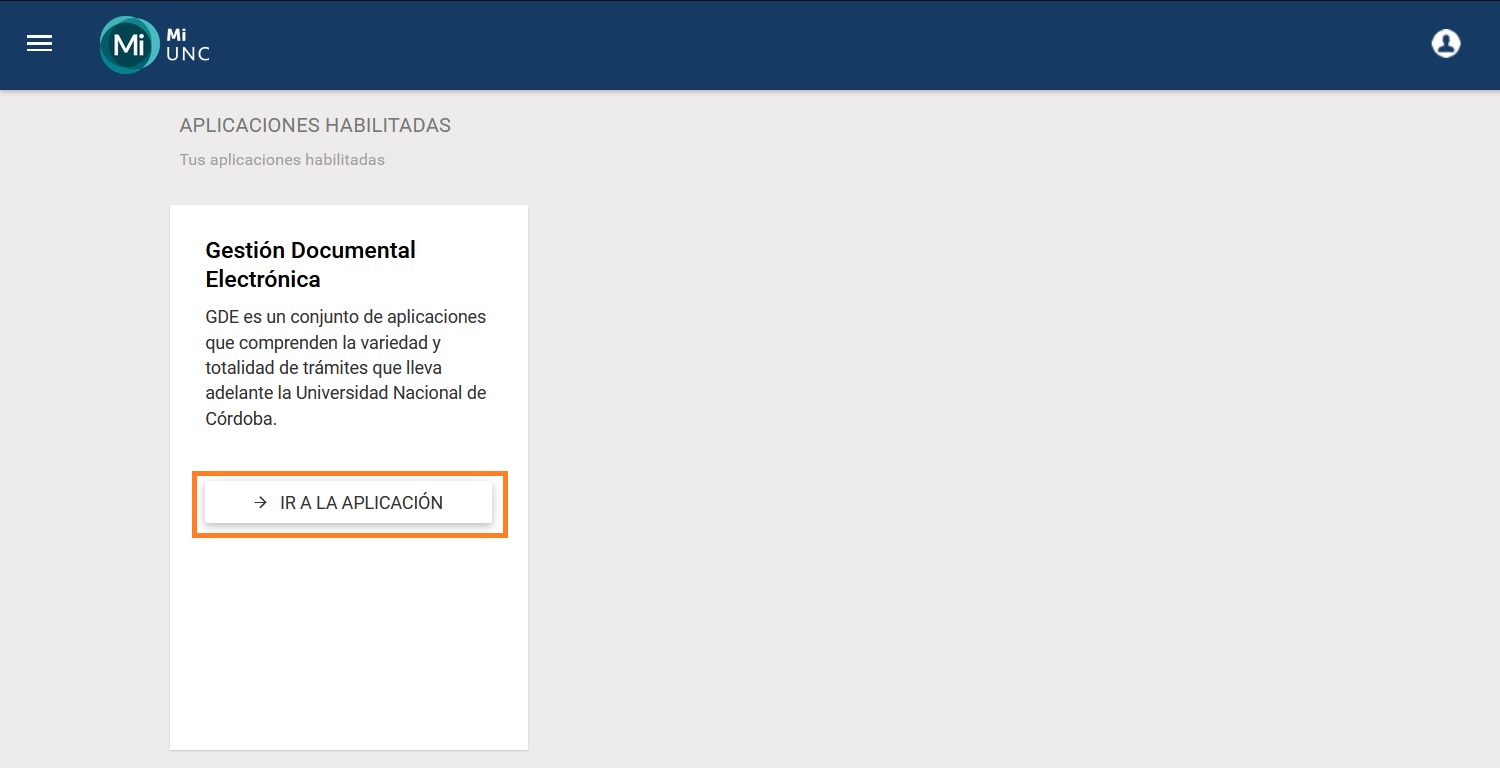
Tener en cuenta
Habilitar tu Id UNC en los sistemas UNC significa que a partir del momento en que la habilitación sea correcta, podrás iniciar sesión en dicho sistema utilizando las credenciales de tu Id UNC